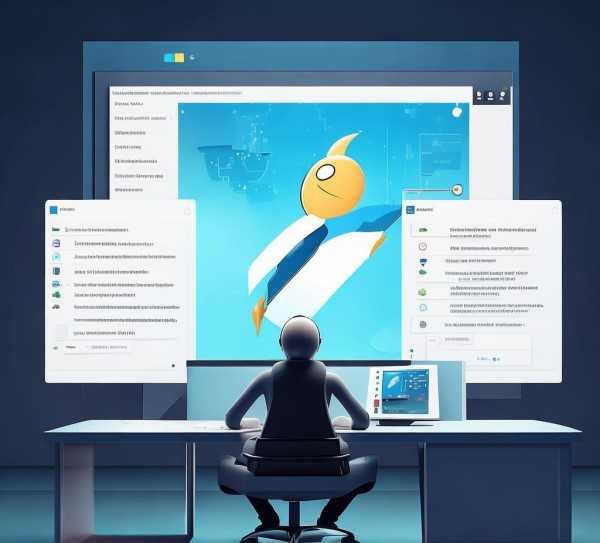Linux系统下GCC版本查询与验证全面教程
在Linux操作系统中,GCC(GNU Compiler Collection)是一款广泛使用的编译器工具集,它支持多种编程语言,包括C、C++、Objective-C等,掌握GCC的版本信息对于开发者而言至关重要,因为它关乎编译器的功能特性和兼容性,本文将深入探讨在Linux环境中如何查询GCC的版本信息。
通过命令行查看GCC版本
在Linux系统中,通过命令行查询GCC版本是最直接的方法,以下是一些常用的命令:
使用gcc --version命令
gcc --version
执行此命令后,会显示GCC的完整版本信息,包括版本号、支持的编程语言以及依赖的库等详细信息。
使用gcc -v命令
gcc -v
此命令与gcc --version类似,但通常会提供更为详尽的版本信息。
使用cc --version命令
在某些Linux发行版中,默认的编译器可能是cc而非gcc,以下命令可用于查询cc的版本信息:
cc --version
利用包管理器查看GCC版本
除了命令行方法,我们还可以通过包管理器来查询GCC的版本信息。
使用dpkg命令(适用于Debian/Ubuntu系统)
在Debian或Ubuntu系统中,可以使用以下命令来查询GCC的版本信息:
dpkg -l | grep gcc
此命令会列出系统中所有与GCC相关的包及其版本号。
使用rpm命令(适用于Red Hat/CentOS系统)
在基于RPM的系统(如Red Hat、CentOS)上,可以使用以下命令查询GCC的版本信息:
rpm -q gcc
该命令将输出GCC的版本号。
使用文本编辑器查找GCC版本
如果你偏好使用文本编辑器,可以尝试以下方法:
使用grep命令与文本编辑器
grep 'gcc' /usr/share/info/gcc.info.gz | zgrep -A 10 'version'
此命令会搜索gcc.info.gz文件中的“gcc”关键字,并输出相关的版本信息,假设gcc.info.gz文件已安装在你的系统中。
直接打开GCC的安装目录
在Linux系统中,GCC通常安装在/usr/lib/gcc/x.y.z/目录下,其中x.y.z代表GCC的版本号,你可以使用文本编辑器打开该目录下的文件,如config.log或Makefile,以查找版本信息。
在Linux环境中查询GCC版本有多种途径,你可以根据自己的喜好和需求选择合适的方法,了解GCC的版本信息对于开发者来说至关重要,它有助于我们更好地掌握编译器的特性和兼容性,确保代码能够正确编译和运行,通过本文的介绍,相信你已经掌握了在Linux环境中查询GCC版本的方法,如果在实践中遇到任何问题,欢迎在评论区留言交流,希望这篇文章能对你有所帮助!